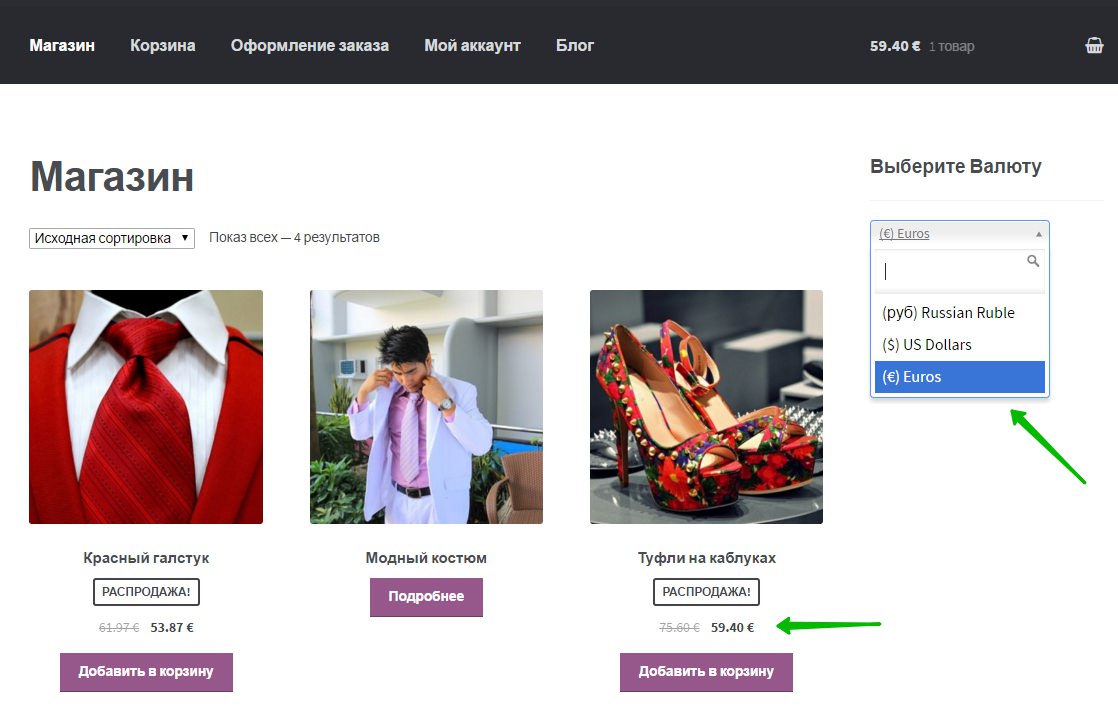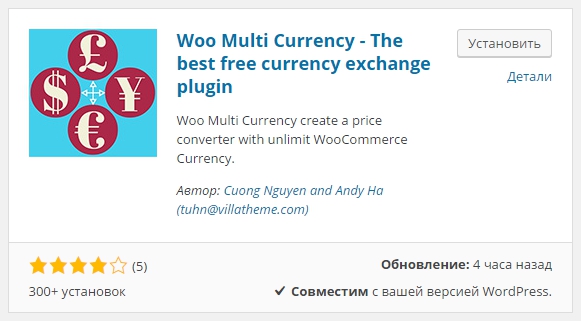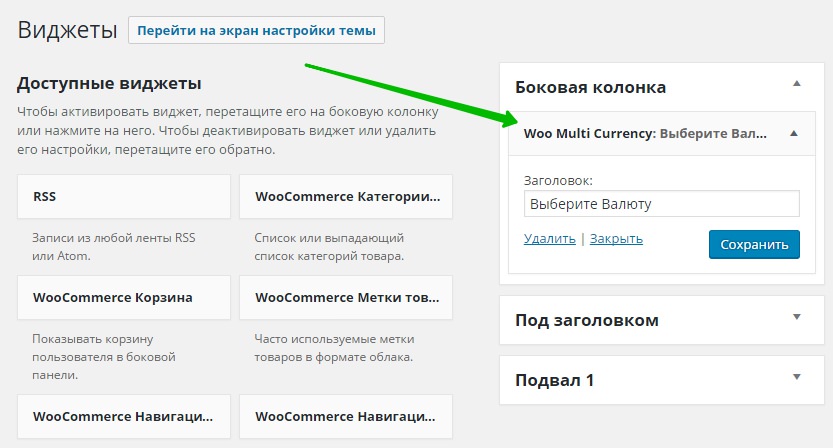Привет! Продолжаем разбирать самые интересные и полезные плагины для интернет магазина Woocommerce. Сегодня вы узнаете как добавить в свой онлайн магазин виджет конвертер валют цен товаров. У посетителей вашего магазина будет возможность переключать валюту цен. В специальном виджете можно выбрать валюту, которая вас интересует и цены автоматически конвертируются в выбранную валюту.
Например, если цены изначально указаны в рублях, а вы выберите валюту доллар, то цены будут отображаться в долларах.
Установить плагин — Woo Multi Currency вы сможете прямо из админ-панели wordpress. Перейдите на страницу: Плагины — Добавить новый, введите название плагина в форму поиска, нажмите Enter, установите и активируйте плагин.
После установки и активации плагина, перейдите на страницу: Woocommerce — Настройки — Woo Multi Currency. Здесь вы сможете настроить плагин и добавить валюты в виджет.
— Approximately Price, если поставите здесь галочку, то возле товара будет отображаться приблизительная цена в валюте страны, в которой расположен магазин, если изначальная цена указана в другой валюте. Не обязательно ставить галочку.
— Allow multi currency payment, здесь должна стоять галочка по умолчанию, чтобы в вашем магазине была включена функция мультивалютной оплаты, то есть в разных валютах.
— Auto update exchange rate, автоматическое обновление курса валют, можно включить, полезная функция.
— Setting time to update, здесь вы можете задать временной период для обновления курса валют.
Чтобы добавить новую валюту, нажмите на кнопку — Add currency. Нажмите на стрелочку с правой стороны поля Currency, чтобы выбрать валюту. Доступны все самые популярные валюты. В поле Position можно выбрать расположение валюты. В поле Rate указан рейтинг валют, то есть какую валюту больше выбирали. Number of Decimals — здесь указано количество десятичных знаков в цене. Чтобы удалить валюту нажмите на кнопку — Delete.
Далее, после того как вы настроите параметры и добавите валюты, перейдите на страницу: Внешний вид — Виджеты. Здесь у вас появится новый виджет — Woo Multi Currency. Перетащите виджет в сайдбар, откройте виджет и укажите заголовок, который будет отображаться над виджетом. Настроек данный виджет не имеет, сохраните виджет.
Всё готово! Перейдите на сайт, нажмите по виджету валют, выберите валюту, после чего цены товаров автоматически переключатся в выбранную валюту.
Остались вопросы? Напиши комментарий! Удачи!